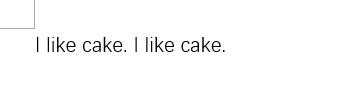1、打开一个word2016文档,输入一些英文,这些英文字母之间的间隔很大。
2、找到输入法设置框,可以看到当前的输入为全角输入。
3、点击一下输入法中的全角,使之变成半角。
4、在页面中再次输入字母,此时字母之间的间隔就没有那么大了。
5、那么对于已经输入的英文字母,要想改成半角,删除重新输入显然是比较麻烦的,尤其是如果已经输入了很多的文本,重新输入工作量就会大很多。此时可以选中这部分全角的英文文本。
6、点击菜单栏【开始】,点击选项卡中“更改大小写”按钮,弹出下拉列表。点击“半角”。
7、回到页面,可以看到,刚才全角的英文文本都改为了半角。